iOS13以降の一部iPhoneで、iOSアップデート適用後にメールアプリで受信メールに勝手にフラグが付く(フラグ付きメール)になる不具合が報告されています。
目次
受信メールが勝手にフラグ付きになる不具合が報告
iOS13(iOS13.1.3含む)以降、メールアプリで受信メールに勝手にフラグが付いてしまい、意図せずフラグ付きメールになる場合があります。勝手にフラグが付く受信メール件数はユーザーによって異なり、数百から数千、中には数万もの受信メールにフラグが設定される事例が報告されています。
iOS13.1.3にしてからなんかメールに全部フラグついて不便すぎ
— さささミート (@ts_907) 2019年10月19日
iOS13になったら何故かどうでもいいメール500通くらいにフラグが勝手についてて、一度に全部選択できないからいちいちタップして選択→外すのめっちゃめんどくさい手順踏んでる
— ジェニーさん (@jnnE3cypa) 2019年10月21日
ありのまま、今起こった事を話すぜっ!
40件ぐらいだったフラグ付きメールが、iOS13.1にしたら4万5千件になった。
何を言ってるか分からないだろうがとにかくフラグの消し方を教えろ下さい。— たど☆あい (@3ma4) 2019年10月10日
iOS13にしてからメールのフラグがめちゃくちゃになってる。常に7000〜14000位のフラグが勝手に立っていて、苦労して全部外してもメールサーバに接続するとまたごそっと立てやがる。全指定→全解除しても7000位は残ってしまう。バグだと思うけど鬱陶しい。まあ、元々Mailのフラグは信用できないが。
— のびすけ (@noviceky) 2019年10月11日
確実な対処法は個別選択によるフラグ解除
iOS13アップデート以降メールに設定されたフラグを解除する場合は、メールボックス画面でフラグ付きを選択し、フラグ付きボックス内で編集をタップしてフラグを解除するメールを選択、マーク→フラグを外すの順にタップする必要があります。
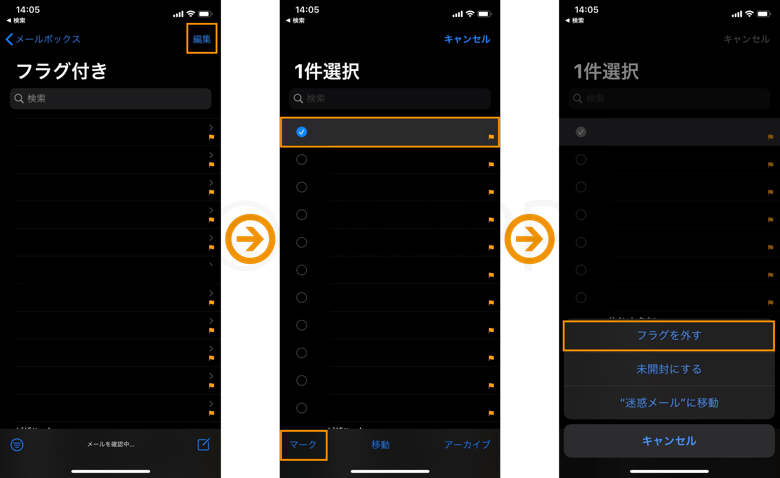
もしフラグ付きのメール件数が多い場合は、次に解説する一括解除テクニックも参考にしてください。
フラグ付きメールの一括解除テクニック、但し注意も
フラグ付きメールが数千〜数万件にもなる場合は1件ずつ選択するのは非効率的なので、受信メールボックスですべてのメールをフラグ付きに変更し、受信メールボックス内ですべてを選択→マーク→フラグを外すで、全てのフラグ付きメールを一括解除できます。
ただし、件数が多い場合は全てのフラグの解除に失敗する場合があり、筆者環境にて約1万件のフラグ付きメールの一括解除を2度試したところ、1回目は約100件、2回目は約30件のフラグ付きメールが残りました。
このことから、環境によってはフラグ付きメールの件数が更に増加する可能性も考えられるので、以下手順を試す場合は自己責任で実行してください。
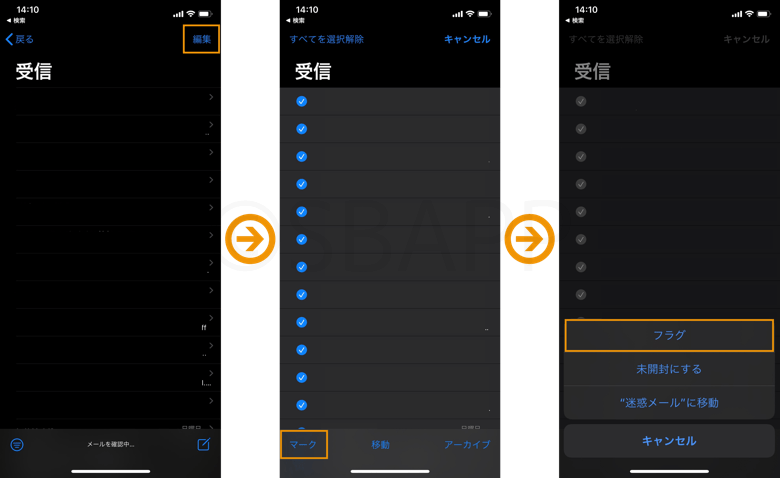
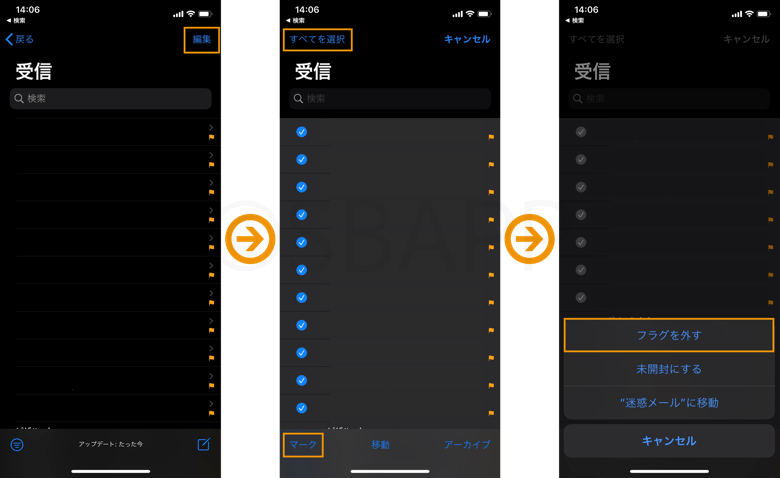

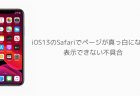
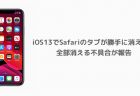
iOS13をアップデートしたら、インターネットが繋がらなくなった。また繋がっても極端に遅くなった!